티스토리 뷰
목차
스마트폰에서 컴퓨터로 파일을 전송하는 방법은 다양하지만, 최근에는 별도의 앱 설치 없이도 간편하게 파일을 공유할 수 있는 기능이 제공되고 있어요! 이 글에서는 Android 기기에서 Windows PC로 파일을 빠르게 공유하는 기본적인 방법을 단계별로 안내해 드릴께요!
1. Android 기기에서 파일 선택 및 공유 시작
가장 먼저, PC로 전송하고자 하는 파일을 Android 기기에서 선택합니다. 사진, 문서, 동영상 등 대부분의 파일 형식을 지원합니다.
1) 갤러리나 파일 관리 앱 등에서 원하는 파일을 길게 눌러 선택합니다.

2) 화면 하단 혹은 상단에 표시되는 [공유] 버튼을 탭합니다.


3) 공유 가능한 앱 목록 중에서 "Windows와 연결" 또는 "PC로 보내기"를 선택합니다.
** 이 기능은 최신 Android 버전 및 Windows 10 이상의 OS에서 지원됩니다. 기기와 PC가 동일한 Wi-Fi 네트워크에 연결되어 있어야 정상적으로 작동합니다.
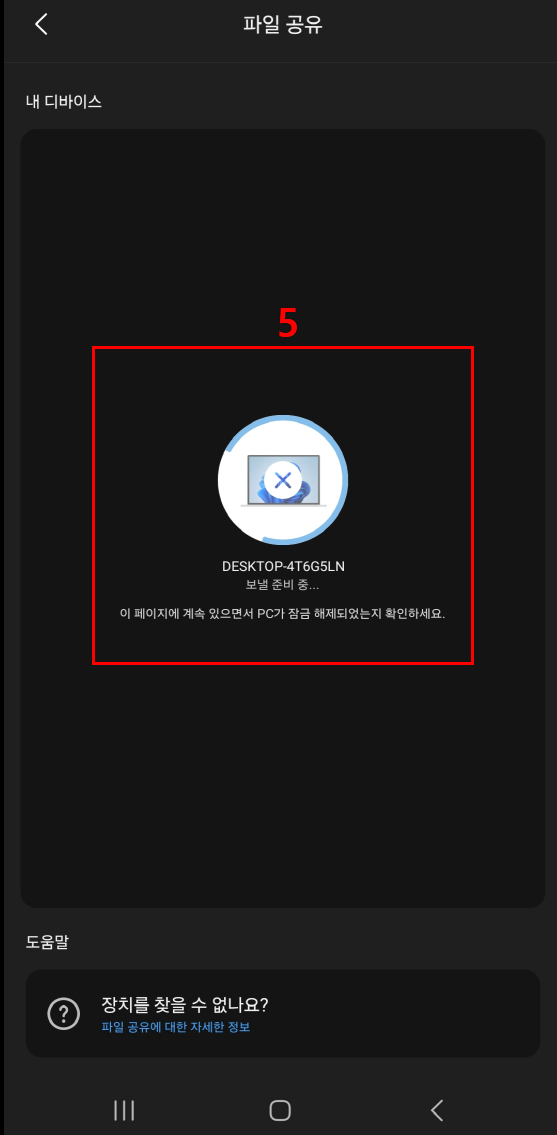
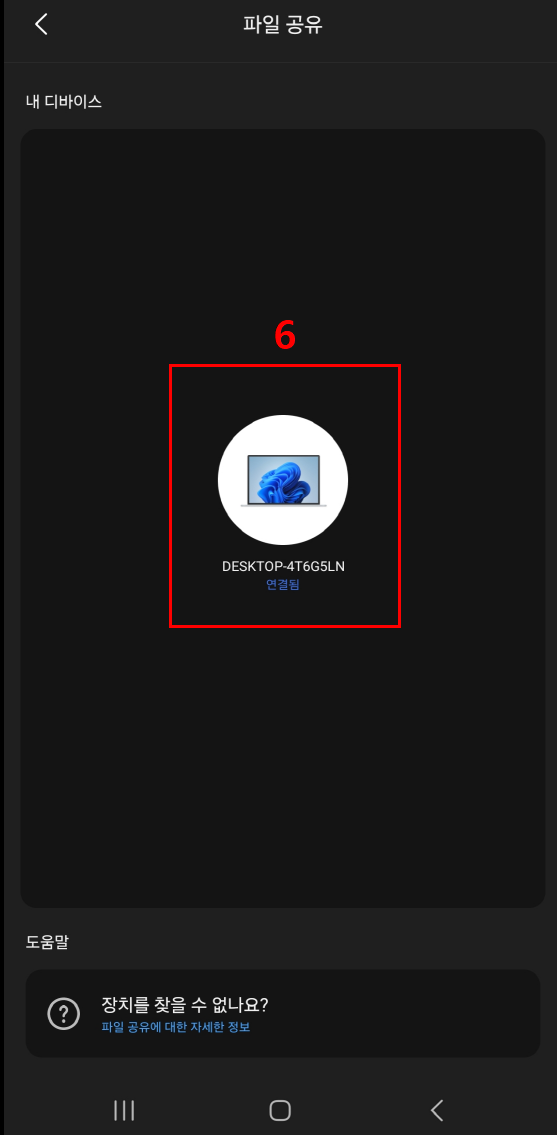
4) 전송이 시작되면 공유 진행률이 표시되며, 상태가 업데이트됩니다.
5) 이때는 진행 중인 화면을 닫지 않는 것이 좋습니다.
6) 전송이 완료되면 "전송됨"이라는 메시지로 상태가 변경됩니다.
빠른 공유 기능은 블루투스, Wi-Fi Direct, 클라우드 서비스보다 빠르고 안정적인 전송 속도를 자랑합니다.
2. PC에서 파일 확인 및 저장 위치 변경
파일이 성공적으로 전송되면, Windows PC에는 알림이 표시됩니다.

1. 알림 창에서 [작업] 버튼을 클릭하면 파일이 저장된 폴더가 열립니다.
2. 기본적으로 파일은 다음 위치에 저장됩니다:
다운로드 > 휴대폰 연결 폴더
3. 필요에 따라 저장 위치를 바꾸고 싶다면,
[휴대폰 연결 앱] > [설정] > [기본 저장 디렉토리] 메뉴에서 원하는 위치로 변경할 수 있습니다.
이 기능은 특히 여러 개의 파일을 자주 전송해야 할 때 매우 유용합니다.
3. Android와 Windows의 통합으로 더 쉬워진 파일 공유
예전에는 USB 케이블이나 메신저 앱, 클라우드 업로드를 통해 파일을 공유했지만, 이제는 Android와 Windows 간의 연동 기능 덕분에 훨씬 간단하고 직관적인 방식으로 파일을 주고받을 수 있게 되었습니다.
앞으로도 이 기능을 적극 활용하면 스마트워크 환경을 더욱 효율적으로 만들어갈 수 있습니다.
